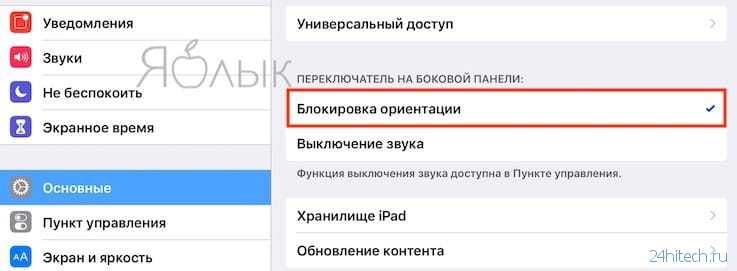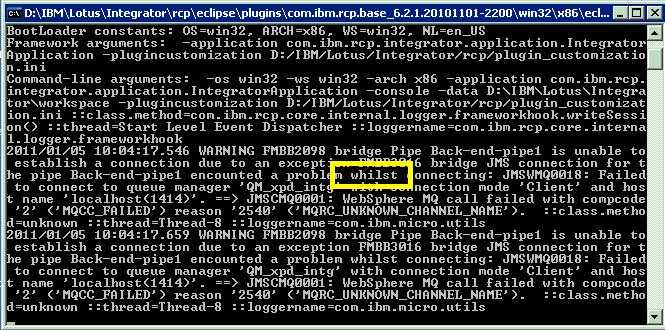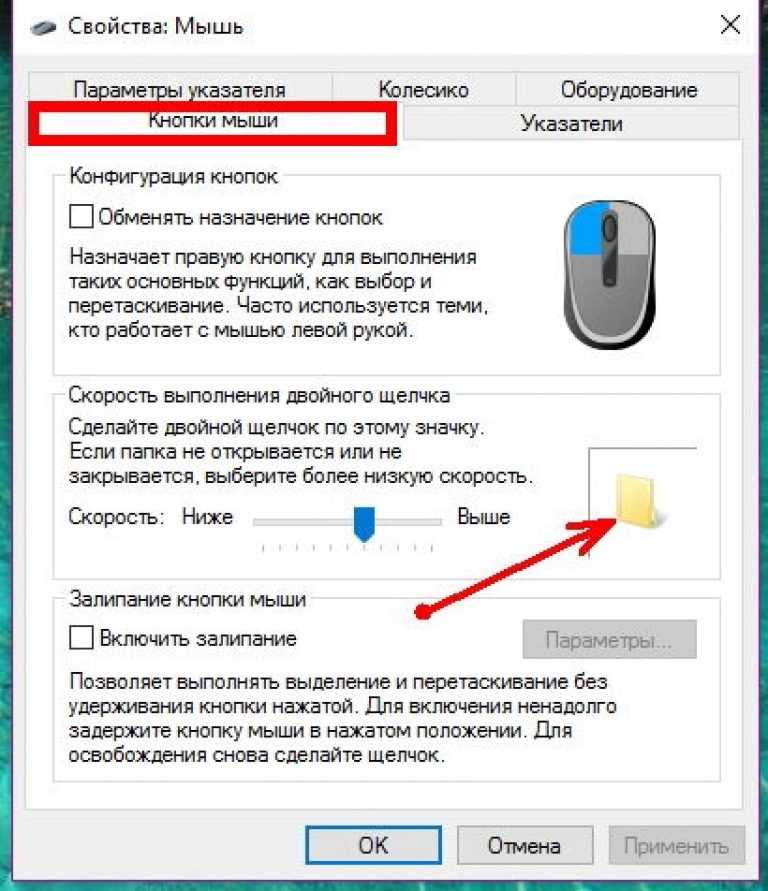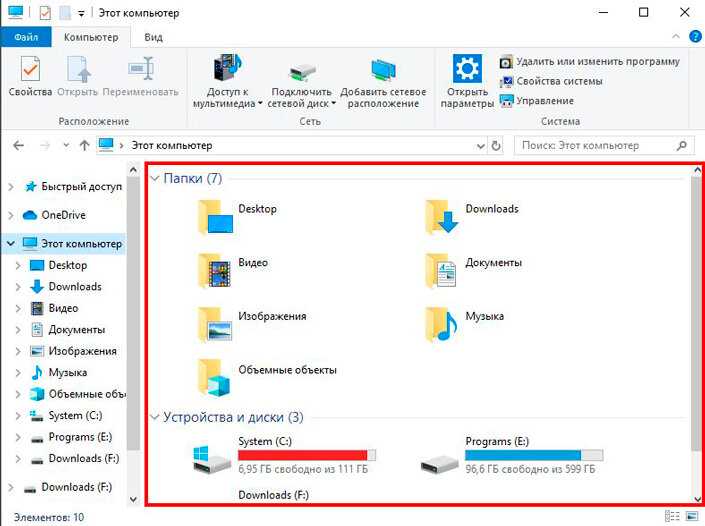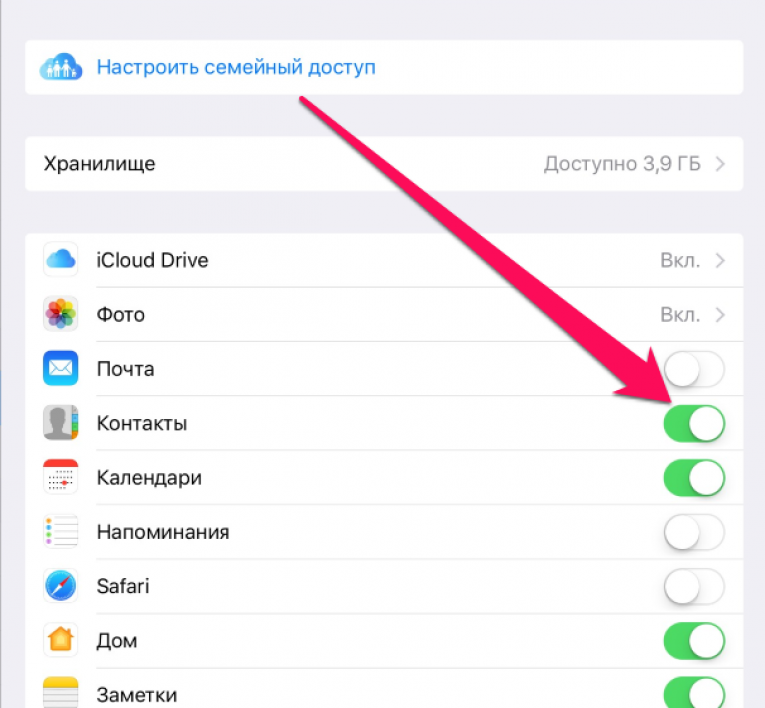Как подключить приставку к телевизору ростелеком и настроить самому
Подключение приставки интерактвиного ТВ Ростелеком
Вступление
Телевидение всегда было популярным видом получения информации и досуга. Технологии развиваются постоянно, и требования пользователей к качеству и технологичности услуги только повышаются. Одним из самых популярных веяний моды является интерактивное ТВ. Для его использования понадобится подключить специальную приставку к телевизору и настроить его на использование сервиса. С её помощью можно смотреть множество каналов на совершенно новом техническом уровне. Услугу предоставляют разные провайдеры. Один из крупнейших — Ростелеком и его региональные филиалы. Рассмотрим подробнее возможности и особенности услуги, а также процедуру настройки телевизора.
Настройка приставки Ростелеком ничем не отличается от настроек других провайдеров
Возможности услуги
Ростелеком предлагает абонентам такие возможности интерактивного ТВ:
- Полный контроль просмотра: запись, пауза, перемотка, архив телепередач.
- Большая коллекция фильмов различных жанров.
- Высокое качество картинки, а также просмотр в 3D формате.
- Возможность смотреть интерактивное ТВ на пяти устройствах, включая смартфоны, планшеты и ПК.
- Функция «Родительский контроль» для контроля доступа к отдельным каналам.
Функционал действительно богат. Просмотр ТВ через приставку Ростелекома станет очень приятным и увлекательным занятием.
Комплектация приставки
Обычно всю процедуру выполняют специальные установщики. Но у вас может возникнуть необходимость сделать это самостоятельно. Проверьте целостность упаковки и наличие всех необходимых компонентов:
- самой приставки;
- блока питания;
- кабеля для подсоединения к роутеру;
- пульта дистанционного управления;
- VGA-кабеля, в простонародье именуемого «тюльпан» и HDMI-кабеля (идёт в комплекте не ко всем приставкам) для подключения к телевизору;
- батареек для пульта ДУ.
Варианты подключения
Подключить приставку Ростелеком к телевизору можно нескольким способами:
- Через Ethernet-кабель. Надёжный и быстрый способ подключения с минимальными финансовыми вложениями в дополнительное оборудование. Самый дешёвый способ, не подвержен никаким внешним влияниям. Единственный минус — кабель нужно тянуть от роутера к телевизору через всю комнату. Варианты решения — прятать провод или переставить роутер ближе к приставке.
- Через Wi-Fi. Здесь придётся потратиться на покупку дополнительного оборудования. Подключить по беспроводной сети можно при помощи медиа-мостов Motorola или дополнительного Wi-Fi-адаптера. Первый вариант обойдётся гораздо дороже, но он более надёжен, так как работает на частоте 5 ГГц, что практически исключает влияние на сигнал сторонней техники. Но стоимость — очень высока. Второй вариант осложняется тем, что не каждый Wi-Fi-адаптер будет работать с приставкой, плюс придётся мучиться с настройками.
 Специалисты не советуют подключать приставку через беспроводную сеть.
Специалисты не советуют подключать приставку через беспроводную сеть. - Через PLC-адаптеры по электросети. Нужно купить пару устройств, подключить их к электросети и настроить на совместную работу.
Учитывая все особенности работы оборудования, советуем соединять ТВ-приставку Ростелекома с роутером посредством сетевого кабеля Ethernet. Если же такой возможности нет из-за, например, ограниченной длины провода или удалённого расположения роутера, воспользуйтесь PLC-адаптером.
Подключение приставки к телевизору
- Возьмите приставку, подсоедините к ней блок питания, но в розетку не вставляйте.
- Войдите в настройки роутера, найдите раздел IPTV, запустите IGMP Proxy, выберите режим «Мост» и определите номер LAN-порта. Сохраните настройки и перезагрузите роутер.
- Подключите кабель интернета одним концом в маршрутизатор, а другим — в приставку. Причём вставить нужно именно в тот номер порта LAN, который вы определили в настройках.
- Подключите видеокабель к телевизору.
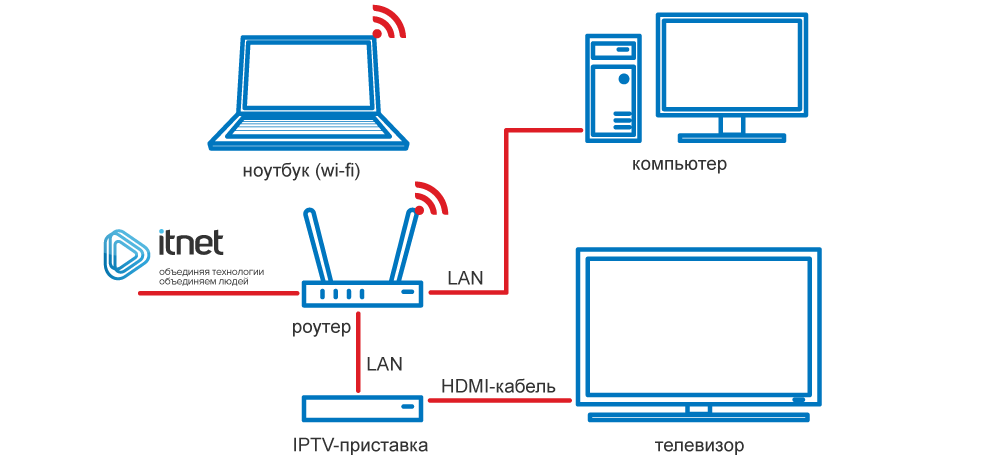 Если он оборудован портом HDMI, настоятельно рекомендуем воспользоваться кабелем HDMI. Он обеспечивает гораздо лучшее качество изображения. Если кабель не поставляется в комплекте, приобретите его отдельно или подключите «тюльпаны» согласно цветовой индикации.
Если он оборудован портом HDMI, настоятельно рекомендуем воспользоваться кабелем HDMI. Он обеспечивает гораздо лучшее качество изображения. Если кабель не поставляется в комплекте, приобретите его отдельно или подключите «тюльпаны» согласно цветовой индикации.
- Включите приставку, с помощью пульта телевизора выберите правильный источник видеосигнала — HDMI или VGA. Обычно за это отвечает кнопка AV или TV.
- При успешном подключении вы увидите экран загрузки. Далее система запросит ввести логин и пароль, указанные в договоре услуги Интерактивное ТВ Ростелеком. Введите их с помощью пульта от приставки. Через пару секунд появится список доступных каналов и видео.
- В некоторых случаях при первом подключении к интернету обновится прошивка приставки.
Настройка пульта
Чтобы постоянно не путать пульт управления приставкой с телевизионным, нужно настроить его на совместную работу с телевизором. Для этого нужно выполнить процедуру программирования пульта.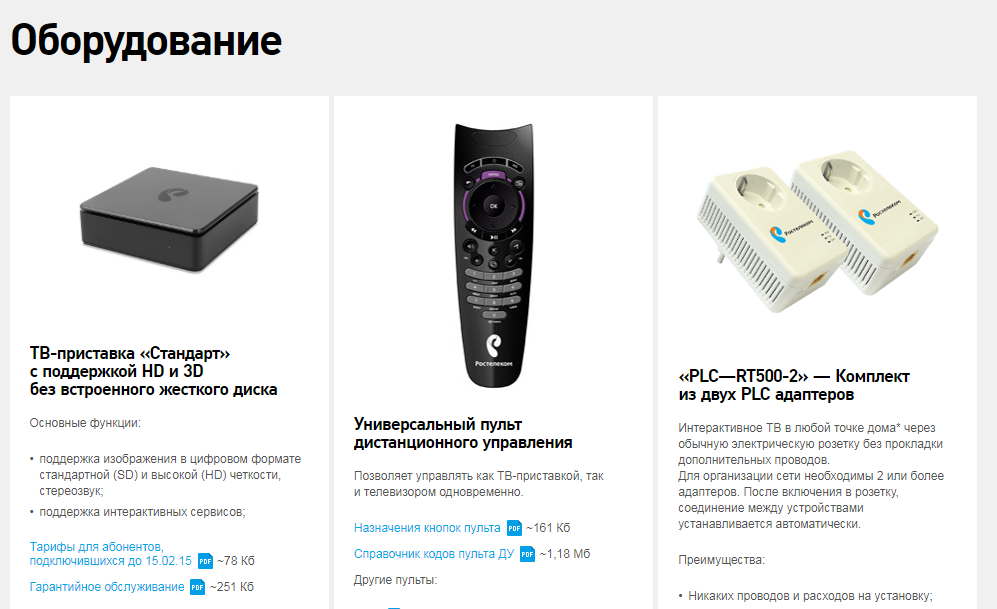 После этого вы сможете управлять некоторыми функциями телевизора с помощью пульта ТВ-приставки.
После этого вы сможете управлять некоторыми функциями телевизора с помощью пульта ТВ-приставки.
Автоматическая настройка
В большинстве случаев настроить пульт можно автоматически за пару минут:
- На пульте одновременно нажмите и удерживайте на протяжении нескольких секунд кнопки OK и TV, пока последняя не мигнёт 2 раза.
- На пульте введите 991.
- Нажмите кнопку переключения каналов вперёд. Пульт перебирает коды управления телевизором. Жмите несколько раз, пока не выключится ТВ.
- Нажмите OK, чтоб сохранить код. Индикатор на кнопке TV должен мигнуть два раза.
Ручная настройка
Если по каким-либо причинам автоматически наладить пульт не получилось, можно попробовать применить коды производителя телевизора. Они обычно перечислены в руководстве пользователя. Если их там нет, воспользуйтесь следующим документом: https://pult-omsk. ru/upload/files/rostelecom-pult-coding.pdf. В нём перечислены коды практически всех возможных производителей ТВ.
ru/upload/files/rostelecom-pult-coding.pdf. В нём перечислены коды практически всех возможных производителей ТВ.
- Переведите пульт в режим программирования, зажав кнопки OK и TV.
- Введите код вашего производителя. Светодиод должен мигнуть дважды. Если загорается надолго, повторите процедуру с самого начала.
- Попробуйте отрегулировать громкость на телевизоре. Если удалось, то у вас всё получилось. Если громкость не регулируется, попробуйте проделать процедуру с самого начала.
Конфликт управления приставкой и телевизором
Иногда может случиться, что коды приставки Ростелекома и телевизора совпадают, вызывая конфликты управления. Например, вы переключаете каналы интерактивного ТВ, а меняются обычные. В таком случае вам нужно изменить код приставки.
- Переведите оборудование в программный режим, на несколько секунд удерживая кнопку включения и ОК.
- Введите код в диапазоне 3020–3024. Повторите попытку управления телевизором. Если конфликт повторяется, перебирайте коды до его устранения.
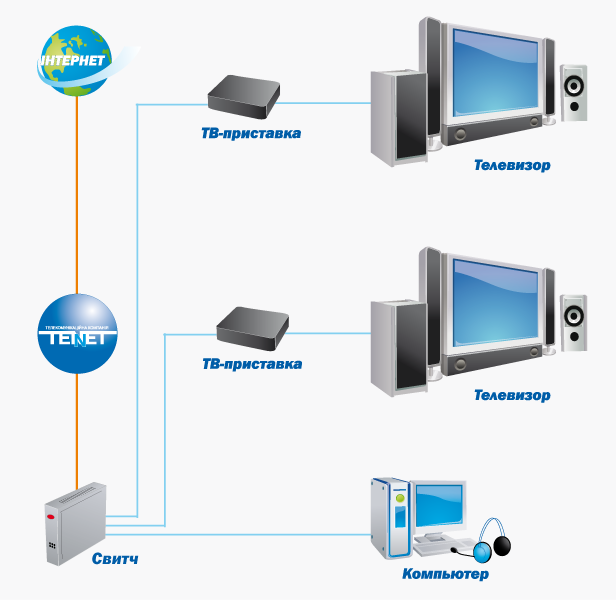
Просмотр на нескольких устройствах
Интерактивное телевидение Ростелеком можно смотреть на 5 устройствах одновременно, главное, чтоб скорости интернет-канала хватило. Как подключить второй телевизор или посмотреть на компьютере, смартфоне или планшете?
- Зарегистрируйтесь на сайте www.zabava.ru.
- Войдите в настройки учётной записи — Присоединённые услуги — Добавить.
- Укажите ваш регион, услугу — Интерактивное ТВ, введите логин и пароль из договора и завершите присоединение сервиса.
Теперь можно использовать второй телевизор или другое устройство, чтобы просматривать ТВ Ростелеком.
Заключение
Пусть вас не пугают возможные проблемы в работе услуги. Обычно она функционирует просто великолепно, обеспечивая новый уровень телекоммуникационных услуг. Ожидать помощи поддержки необязательно, когда всё можно решить самому. Если у вас есть ценные дополнения к информации, делитесь с ней в комментариях.
Подключение и настройка ТВ-приставки Ростелеком — инструкция
Повсеместная интернетизация постепенно вытесняет многие традиционные источники новостей, научного и развлекательного контента. Сможет ли интернет полностью заменить традиционное телевидение? Темпы развития информационных технологий позволяют дать на этот вопрос однозначный ответ – да, сможет. Тем более когда такие крупные компании, как Ростелеком, предлагают пользователям совершенно новый продукт, который позволяет не отказываться от привычного формата ТВ, в то же время максимально расширяя его возможности. Это IPTV, или цифровое интерактивное телевидение. Особенность этого продукта в том, что он включает в себя широчайшие возможности интернета и простоту обычного телевидения, причём качество и надёжность услуги на очень высоком уровне.
Сможет ли интернет полностью заменить традиционное телевидение? Темпы развития информационных технологий позволяют дать на этот вопрос однозначный ответ – да, сможет. Тем более когда такие крупные компании, как Ростелеком, предлагают пользователям совершенно новый продукт, который позволяет не отказываться от привычного формата ТВ, в то же время максимально расширяя его возможности. Это IPTV, или цифровое интерактивное телевидение. Особенность этого продукта в том, что он включает в себя широчайшие возможности интернета и простоту обычного телевидения, причём качество и надёжность услуги на очень высоком уровне.
Ещё одним преимуществом IPTV от компании «Ростелеком» является простота подключения. Пользователю для этого нужна только приставка от провайдера со всеми комплектующими. Один раз настроив пульт с приставкой, следуя простой инструкции, пользователь будет наслаждаться множеством каналов и передач в высоком цифровом качестве.
Приставки и комплектующие
Провайдер «Ростелеком» является пионером на российском рынке цифрового телевидения, компания одной из первых начала предоставлять услугу IPTV, и в данный момент цифровым интерактивным ТВ пользуется около десяти миллионов россиян. Помимо наличия множества каналов в высоком качестве IPTV предлагает дополнительные преимущества, которые не в состоянии дать спутниковое ТВ.
Помимо наличия множества каналов в высоком качестве IPTV предлагает дополнительные преимущества, которые не в состоянии дать спутниковое ТВ.
Пользователи Ростелекома имеют возможность настраивать трансляции под себя, под удобное время, есть функция записи передач и фильмов для последующего просмотра, любую трансляцию можно временно приостановить (пауза), прокрутить назад, если что-то пропустили, или вперёд, если эпизод неинтересен. Кроме того, у провайдера имеется огромный архив, в котором тоже можно найти много интересного из того, что вы пропустили.
И всё это великолепие пользователь получает по весьма приятной цене, при этом ТВ-приставка поставляется провайдером. Выбор приставок довольно большой, среди предлагаемых Ростелекомом устройств есть зарубежные модели, а также отечественного производства. Наиболее распространённой и лучшей по возможностям и качеству является модель SML-482HD от производителя Smartlabs.
Хотя проблем с поставкой оборудования у компании не возникает, специалисты настоятельно рекомендуют внимательно проверять комплектацию приставки при покупке.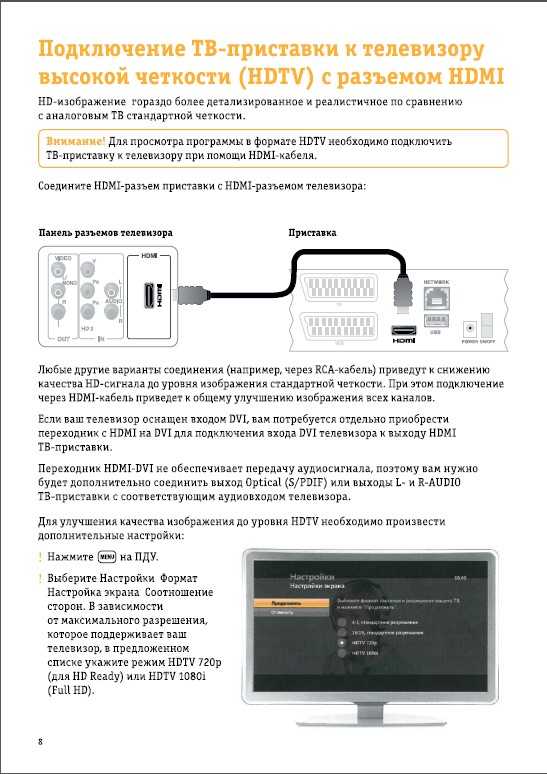 Дело в том, что если комплектующие будут не в полном составе, то подключить оборудование не получится, тем более настроить его.
Дело в том, что если комплектующие будут не в полном составе, то подключить оборудование не получится, тем более настроить его.
Что же входит в стандартную комплектацию ТВ-приставки:
- Собственно сама STB-приставка.
- Сетевой адаптер или блок питания. Помните, обычный сетевой кабель в розетку не подойдёт к приставке.
- Пульт управления (как обычный ПДУ для телевизора).
- Элемент питания для пульта (AAA). Батарейка присутствует не всегда.
- Кабели и провода:
- полутораметровый провод с тюльпаном или разъёмом AV;
- трёхметровый кабель Ethernet.
- Переходник SCART-S-Video/3xRCA.
- Гайд от Ростелекома (подробная инструкция по приставке).
- Сопроводительные документы, в том числе гарантийный талон.
Внимание! В некоторых случаях в комплекте не поставляется кабель HDMI. Если у вас современный LED или ЖК ТВ, то этот кабель нужно докупить, в противном случае картинка будет не очень качественной.
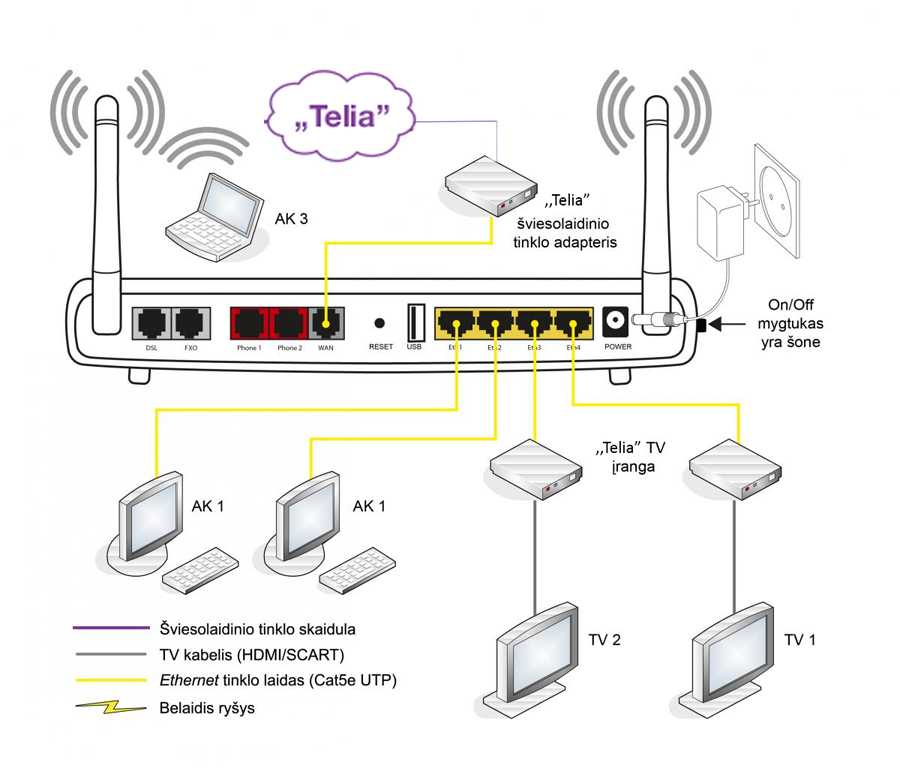
Для работы приставки и IPTV в целом также в квартире необходимо иметь роутер и телевизор, к которому будет подключаться приставка. Если от роутера до приставки большое расстояние (больше, чем трёхметровый кабель), то понадобится удлинитель типа патч-корда, который продаётся в любом магазине компьютерной техники.
После того как вы убедились, что всё необходимое присутствует в комплекте, можно приступать к установке и подключению оборудования, а затем и к настройке.
Как подключать приставку
Выше описывалась комплектация коробки с приставкой, и в ней имеется подробная инструкция, в которой есть вся информация о том, как подключать устройство, как настраивать и как пользоваться им. Подключение ТВ-приставки осуществляется несколькими способами, и ниже мы рассмотрим существующие варианты, чтобы пользователь смог заранее выбрать наиболее удобный для себя и подготовил всё необходимое.
Есть три способа для подключения приставки Ростелекома:
- Через беспроводной интерфейс (Wi-Fi).
 В большинстве случаев это вариант не используется клиентами, однако такая возможность есть, поэтому он достоин описания. Для подключения по беспроводу используется медиа-мост Motorola, работающий в 5-гигагерцовом диапазоне. Преимущество использования этого медиа-моста в том, что этот диапазон почти не используется, поэтому всегда свободен. Кроме того, он имеет радиус гораздо шире обычного 2,4-гигагерцового диапазона. Единственный недостаток такого метода – высокая стоимость устройства. Для экономии можно использовать обычный беспроводной адаптер. Правда, необходимо будет проверить совместимость ТВ-приставки с адаптером, часто бывает, что они не видят друг друга.
В большинстве случаев это вариант не используется клиентами, однако такая возможность есть, поэтому он достоин описания. Для подключения по беспроводу используется медиа-мост Motorola, работающий в 5-гигагерцовом диапазоне. Преимущество использования этого медиа-моста в том, что этот диапазон почти не используется, поэтому всегда свободен. Кроме того, он имеет радиус гораздо шире обычного 2,4-гигагерцового диапазона. Единственный недостаток такого метода – высокая стоимость устройства. Для экономии можно использовать обычный беспроводной адаптер. Правда, необходимо будет проверить совместимость ТВ-приставки с адаптером, часто бывает, что они не видят друг друга. - Через PLC-адаптер. Этот способ подключения цифрового ТВ самый простой, потому что используется обычная электрическая розетка. Преимущество такого подключения в том, что надёжность и стабильность сигнала очень высокие. Из минусов – устройство придётся покупать дополнительно, и ещё: если у вас электросети нестабильны, то адаптер может сгореть и потянуть за собой другое оборудование.
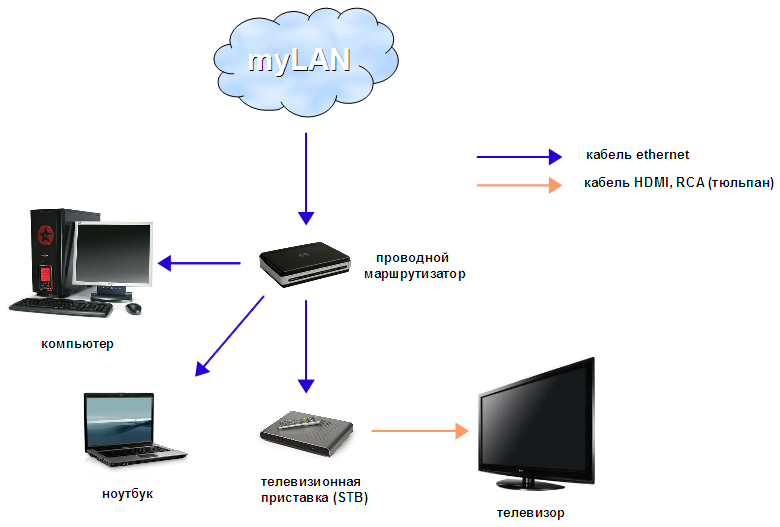
- Через стандартный кабель Ethernet. Это подключение осуществляется от роутера (модема) к ТВ-приставке. Преимущество способа – в комплекте есть всё, простота. Из недостатков – в комнате много проводов, которые приходится скрывать и укладывать.
Внимание! Третий способ подключения (Ethernet) является наиболее надёжным и самым распространённым. При таком подключении гарантируется высокое качество картинки и минимум помех и потерь.
Как настроить
Перед началом процедуры настройки ТВ-приставки следует проверить наличие подключения своего роутера к интернету. Приставка подключается комплектными проводами к вашему телевизору, а сама приставка — к роутеру, откуда она и будет получать данные. Подключение происходит только при выключенных приборах, чтобы исключить различные статические КЗ, ведь это может вывести из строя оборудование.
Подключение происходит только при выключенных приборах, чтобы исключить различные статические КЗ, ведь это может вывести из строя оборудование.
Итак, все провода подключены и аккуратно уложены, теперь можно приступать к настройке. Для этого пользователь должен произвести следующие действия:
- Включить у телевизора режим AV. Это делается стандартным телевизионным пультом. Но если вы подключились к телевизору через HDMI, то и режим включаем соответствующий, то есть HDMI, а не AV.
- Сразу после включения нужного режима на экране телевизора появится заставка Ростелекома или Smartlabs. Через минуту или две ПО приставки загрузится и отобразится на экране.
- Как только загрузка завершилась, вы должны ввести логин и пароль, которые вы получили при подписании договора с Ростелекомом. Входные данные состоят исключительно из цифр, так что никакой клавиатуры не понадобится, всё делаем кнопками пульта.
- После идентификации пользователя (если данные введены верно) на экране телевизора отобразится меню из пунктов настроек.
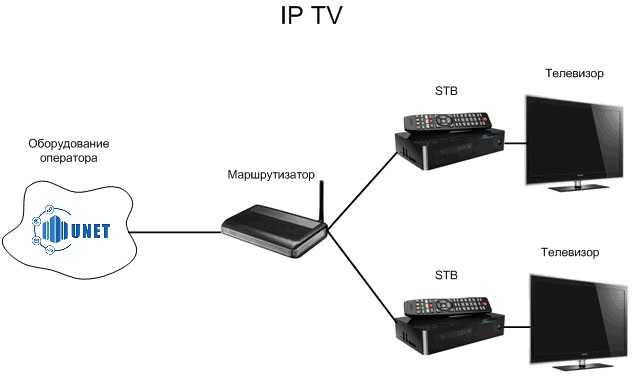 Это значит, что подключение прошло успешно.
Это значит, что подключение прошло успешно.
Теперь нужно лишь настроить каналы, а также выполнить некоторые дополнительные настройки для беспроблемной работы пульта управления.
Синхронизация ПДУ и его настройка
Обычно если пользователю не доставляет неудобств использование сразу двух пультов, то на этом настройка заканчивается. Но многие хотят, чтобы пульт от приставки мог также управлять некоторыми функциями самого телевизора. Для этого нужно проверить синхронизацию и при необходимости её провести. Процедура синхронизации проводится в ручном режиме и в автоматическом.
Ручной режим – это когда пользователь вводит коды синхронизации самостоятельно через кнопки пульта.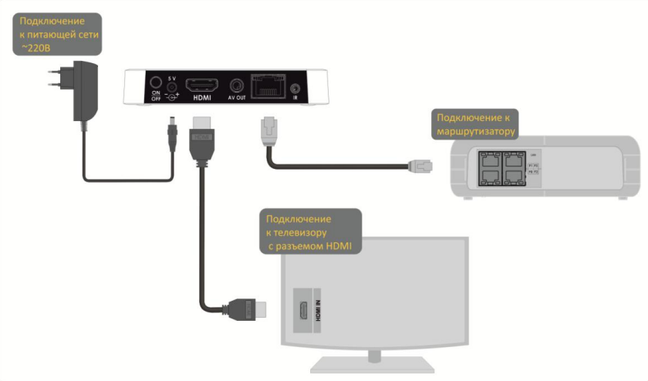 Он актуален, если у вас довольно старая модель телевизора и автоматический режим её может не распознать. Все коды представлены на соответствующей странице сайта провайдера.
Он актуален, если у вас довольно старая модель телевизора и автоматический режим её может не распознать. Все коды представлены на соответствующей странице сайта провайдера.
Если телевизор новой модели, то отлично работает автоматический режим. Пользователь при этом на ТВ-приставке нажимает (на несколько секунд) [TV], а затем [OK]. Когда автоматическая программа закончит перебор кодов и один из них подойдёт, телевизор отключится. Пользователь в это время сохраняет настройки нажатием на [OK].
Какие проблемы возникают при настройке
Электронное оборудование — это сложные штуки, и иногда они работают некорректно, даже если мы их настроили правильно. Какие же сложности чаще бывают при подключении и настройке ТВ-приставки Ростелекома?
- Бывает, что код приставки и самого телевизора совпадают, в этом случае оборудование (пульты) начинает конфликтовать. Это проявляется в том, что пульт от приставки переключает каналы обычного ТВ, а не цифрового.
 Решается этот конфликт сменой кода приставки. Сначала переводим ТВ-приставку длительным нажатием на [OK] в режим настройки, далее вводим код 3020, если подошёл – отлично, если конфликт не ушёл, то вводим код 3021 и потом **22, **24.
Решается этот конфликт сменой кода приставки. Сначала переводим ТВ-приставку длительным нажатием на [OK] в режим настройки, далее вводим код 3020, если подошёл – отлично, если конфликт не ушёл, то вводим код 3021 и потом **22, **24. - Частой проблемой также является устаревшая микропрограмма или прошивка. Если на экране кролик, то прошивку следует обновить.
- Если вы подобрали неверный видеовыход, то телевизор будет чёрным или синим.
- Если вдруг у вас вместо сотни каналов осталось лишь десять, то проверьте баланс своего лицевого счёта, скорее всего, вы не внесли абонентскую плату за услугу.
Что в итоге
Несмотря на то, что написано много, в реальности процедура подключения и настройки ТВ-приставки и прочего оборудования для цифрового ТВ Ростелекома довольно простая. Особых знаний и навыков для этого не требуется, необходимо только следовать инструкции. В общем, не сложнее, чем «Лего» для детей.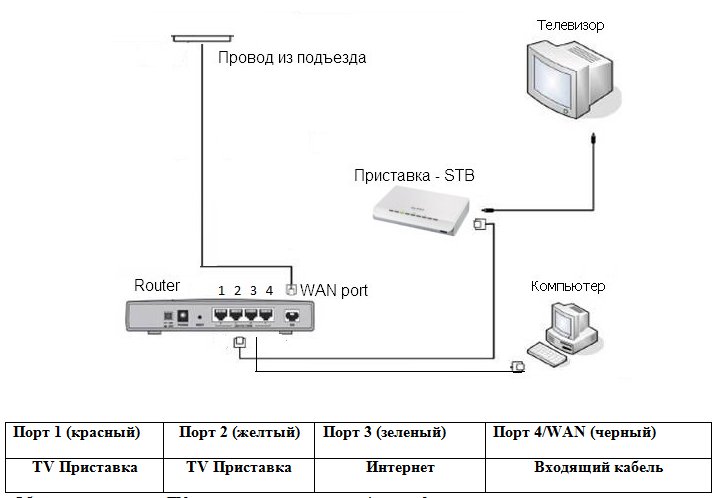
Проблемы могут появиться лишь при недокомплектации. Тогда следует позвонить в клиентскую службу Ростелекома (если при покупке вы не всё проверили). Можно также обращаться в службу поддержки клиентов, если испытываете затруднения при настройке — вам обязательно помогут по телефону либо пошлют к вам техника.
Бесплатный просмотр телеканалов Ростелеком. Как прочитать всплывающее сообщение Ростелеком на экране
Телевидение Ростелеком настраивается после подключения IP приставки. В его комплектацию должны входить следующие элементы: сама приставка, два аккумулятора, блок питания, пульт дистанционного управления (ПДУ), AV-кабель (тюльпан), кабель ethernet, который будет соединять приставку, и маршрутизатор и кабель HDMI.
В инструкциях к телевизионным устройствам к ним приводятся подробные технические характеристики. Например, приставка «Стандарт» поддерживает разрешения HD и 3D. И его функции:
- поддержка стандартных форматов цифровых изображений SD и высокой четкости HD;
- поддержка интерактивных сервисов;
- самостоятельное использование и управление ресурсами сети Ростелеком, что означает паузу, запись, перемотку и использование архивов.
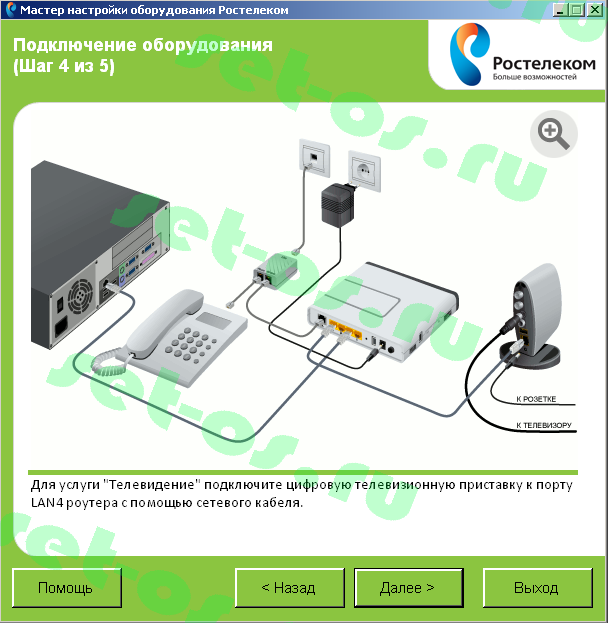
Приставка "Премиум" имеет те же функции, но управление производится с помощью встроенного жесткого диска на 500 ГБ.
Перед использованием приставки, как и любого другого устройства, откройте ее инструкцию и ознакомьтесь с описанием подробной инструкции по ее применению.
Есть несколько вариантов подключения:
- через интернет-кабель;
- через WiFi;
- через адаптеры ПЛК.
Для подключения и настройки ТВ-приставки Ростелеком по Wi-Fi (а это беспроводная сеть) необходимо покупать дорогостоящее оборудование. Для подключения устройства через эту сеть используйте медиа-мост Motorola или дополнительный адаптер Wi-Fi.
Приставка Ростелеком может быть подключена к телевизору с помощью переходников ПЛК. Для этого покупают и доставляют дорогие устройства, работающие от сети. После установки они настраиваются на совместную работу.
Подключение приставки интернет кабелем самый простой и надежный вариант, с ним справится любой пользователь самостоятельно, и это будет рассмотрено.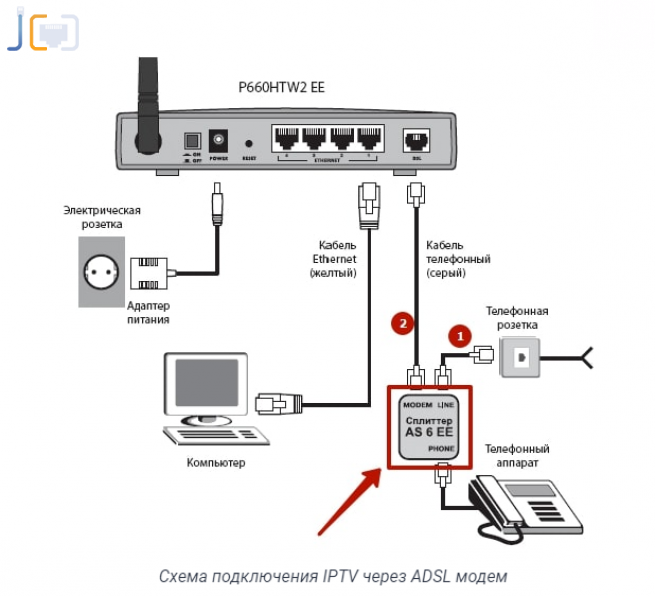 Для настройки телевидения Ростелеком через роутер необходимо убедиться, что он поддерживает функцию IGMP, а это процесс обмена между потребителями и провайдерами (маршрутизаторами) мультикастовым (multicast) IP-трафиком. Все это происходит на достаточно высоком сетевом уровне. Без этой функции Ростелеком не сможет подключить IP телевидение.
Для настройки телевидения Ростелеком через роутер необходимо убедиться, что он поддерживает функцию IGMP, а это процесс обмена между потребителями и провайдерами (маршрутизаторами) мультикастовым (multicast) IP-трафиком. Все это происходит на достаточно высоком сетевом уровне. Без этой функции Ростелеком не сможет подключить IP телевидение.
Как подключить и настроить ТВ-приставку Ростелеком через интернет-кабель. Делается это довольно просто и под силу каждому. Для этого поочередно выполняем следующие действия:
- Сначала к приставке подключается шнур от блока питания, без временной подачи электричества.
- В настройках роутера найти IPTV и запустить IGMP Proxy. Здесь нужно выбрать режим «Мост» и определить порт LAN. Теперь все это сохранено и роутер перезагружен.
- Интернет-кабель соединяет роутер с приставкой. В этом случае обязательно используйте LAN-порт, указанный в настройках.
- Теперь для того, чтобы настроить телевидение Ростелеком через роутер, нужен кабель HDMI (или AV), подключить приставку к телевизору.
 Если этого порта нет на телевизионном устройстве, то подключаются "тюльпаны".
Если этого порта нет на телевизионном устройстве, то подключаются "тюльпаны".
Подключаем блок питания к сети. Включаем телевизор. После этого на экране появится изображение и можно приступать к настройке каналов Ростелеком на телевизоре. Если не получилось, отключите устройства от розеток и повторите все действия, при этом попробуйте подключить кабель к другому порту.
Ростелеком ТВ не требует от своих абонентов настройки параметров, т.к. все это сделает его провайдер, пользователю услуги необходимо только авторизоваться. уже подключен. Для этого пультом ДУ включает телевизор в режим видео. На мониторе появится окно с сообщением о том, что для загрузки нового устройства необходимо ввести логин и пароль.
В открывшиеся поля из регистрационного листа с помощью пульта поочередно ввести цифры, соответствующие логину и паролю. Нажмите клавишу «ОК», то есть подтвердите выполненные действия. Обычно телеканалы уже настроены автоматически, поэтому окно на мониторе предложит вам их выбрать.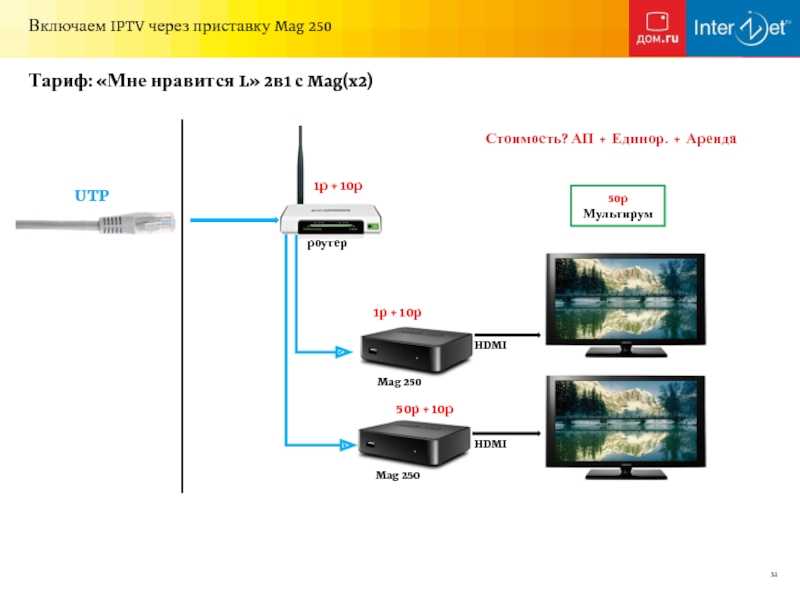
Важно знать, что иногда устройство может потребовать PIN-код после ввода логина и пароля. В данной ситуации используем номера: 0000 или 1111. Если не получается, обращаемся в техпомощь Ростелеком по телефону 8 800 100 08 00, помогут разблокировать.
Устранение неполадок
Что делать, если установленная ТВ-приставка Ростелеком не работает, как этого ожидал абонент. Мы знаем, что все каналы всегда настраиваются автоматически, но иногда возникают различные проблемы. Например, экран синий, это может означать, что нужно выбрать правильный видеовход. Бегает кролик - причина в прошивке, либо в неправильном подключении, а так же может быть плохой контакт в разъёмах. Нужно все это перепроверить, перезагрузить приставку. Желательно поменять "тюльпан" на кабель HDMI.
Устройство подключено, но не транслирует все каналы . Причина может заключаться в том, что абонент забыл своевременно оплатить оказанные услуги. Технические сбои случаются очень редко. Помните, служба технической помощи всегда готова их устранить, а также оказать любую другую услугу.
Помните, служба технической помощи всегда готова их устранить, а также оказать любую другую услугу.
Дополнительные функции приставки
Самая любимая функция, которой чаще всего пользуются абоненты, это поддержка TimeShift. Дает возможность остановить телетрансляцию, и продолжить ее в любое удобное время.
Ростелеком предлагает своим абонентам около 180 различных телеканалов. Приставка анализирует интересы пользователей и предлагает те программы, которые могут быть им полезны.
Абонентам также предлагается видеопрокат самых интересных фильмов. Выбрать их можно вверху экрана и приобрести, не вставая с дивана, используя для этого только DPU. Эта услуга называется «видеопрокат».
Сброс
Прошивка ТВ приставки Ростелеком сделана для придания ей нового функционала, улучшения качественных показателей. Выполняется очень просто. Для этого заходим в меню, ищем пункт Def.Settings, подтверждаем кнопкой OK и выбираем Exit & Save. Все, настройки сброшены. Теперь осталось настроить их по-новому, как было рассмотрено выше в разделе «Как настроить телевидение Ростелеком».
Теперь осталось настроить их по-новому, как было рассмотрено выше в разделе «Как настроить телевидение Ростелеком».
Дома и ТВ и интернет подключены от Ростелекома, пользуемся их услугами более 2-х лет. Впечатления от работы с ними разные, иногда хорошие, иногда плохие. Надеюсь, они будут стремиться к хорошей игре.
Не нравится смена тарифов, вовремя не предупреждают, замечаешь только когда счет не совпадает, или когда некоторые каналы закрыты для просмотра. Ну, вы не можете сделать это!
Есть платный просмотр фильмов (старых, по дорогим ценам и непонятно кто юзает. Ну это ладно..). У нас была интересная ситуация, к оплате нам пришел крупный счет, начали разбираться и поняли, что мы смотрели платные фильмы. Мы точно не смотрели. Но у нас несколько дней были друзья, они случайно наткнулись на меню для фильмов, нажали на превью (это бесплатно), а фильм идет дальше и дальше, естественно, досмотрели до конца. Система так устроена, что люди не понимают, что она платная. Наши друзья все удивились на халяву, что фильм не выключается :))
Наши друзья все удивились на халяву, что фильм не выключается :))
Это особенно относится к системе управления. Он постоянно меняется, теперь уже в неудобном для нас виде по крайней мере. У них все как-то непонятно.
Так же из-за частых изменений много перезагрузок, включаешь телевизор, а он еще пару минут может загрузиться.
Новые коробки. Недавно меняли, специалисты из Ростелекома приехали вполне грамотные.
В интернете нет таких проблем как с ТВ. Скорость хорошая, все устраивает.
Стоимость данных услуг средняя, есть предложения дороже и дешевле.
Из негативного опыта звонить в поддержку не удобно. Попробуйте, повисите на линии 30 минут и не факт, что разговор состоится. Это не всегда так, конечно, но бывает, особенно в дни какой-то работы.
На сегодняшний день количество активных пользователей услуг телевидения от Ростелеком имеет более чем серьезные показатели, которые, кстати, с каждым днем только растут. Компании удалось добиться такого уровня и такой востребованности у современных потребителей своей позиции на рынке, исходя из качества предоставляемых услуг, их стоимости, а также систематических акций и скидок, которые, безусловно, тоже играют свою роль. и позволяют привлечь больше потенциальных клиентов.
Компании удалось добиться такого уровня и такой востребованности у современных потребителей своей позиции на рынке, исходя из качества предоставляемых услуг, их стоимости, а также систематических акций и скидок, которые, безусловно, тоже играют свою роль. и позволяют привлечь больше потенциальных клиентов.
А среди дополнительных акционных предложений от Ростелекома часто проскальзывает возможность временного подключения платных телеканалов для использования на определенное время. Об этом вопросе мы и хотим поговорить сегодня, рассмотрев его основные аспекты и возможности отключения платных каналов.
Платные каналы Ростелеком
Современное телевидение уже давно представлено не в том виде, в котором оно было каких-то 5-10 лет назад. Сегодня это возможность просмотра действительно интересного потребителям контента, возможность перемотки, остановки, записи телепередач. Это возможность подключения дополнительных телеканалов, транслирующих только качественный контент в максимальном разрешении.
Однако за такие льготы, естественно, абоненты вынуждены платить провайдерам домашнего телевидения. А Ростелеком, как ведущий оператор связи страны, предлагает своим абонентам достаточно обширный набор платных каналов самой разной тематики на выбор.
Что касается акций и специальных предложений, которые Ростелеком часто предлагает в пользование своим абонентам, то в их рамках клиентам предоставляется возможность опробовать определенные платные телеканалы в течение определенного периода.
Для подключения платных каналов пользователям необходимо выполнить следующие действия:
- Включить приставку интерактивного телевидения от Ростелеком и ТВ.
- Войдите в меню консоли с помощью пульта дистанционного управления.
- Перейти в раздел меню «Управление услугами».
- Выберите интересующие вас пакеты телеканалов или отдельные каналы, которые вы хотите подключить.
- Принять условия подключения.
- Наслаждайтесь подключенными телеканалами.
Именно в этом разделе у пользователей телевидения Ростелеком всегда есть возможность подключить дополнительные пакеты телеканалов, которые предлагаются в платном режиме или по акции.
Для выполнения процедуры отключения активных платных каналов абонентам Ростелеком необходимо выполнить аналогичную процедуру:
- Включить телевизор и приставку.
- Перейти в меню интерактивного ТВ.
- Перейдите в каталог управления службами.
- Выберите подключенные пакеты телеканалов.
- Нажмите кнопку «Отключить».
- Сохраните изменения.
Важно всегда помнить о дополнительных пакетах, которые вы ранее включали. Это можно аргументировать тем, что, например, если вы активировали платные каналы по акции, не оплачивая за них абонентскую плату, по истечении срока действия акции этот пакет будет автоматически продлен, но уже в платном режиме. Поэтому следите за всеми платными услугами, которые вы активируете, и если их пробный период закончится, не забудьте переключить их в деактивированное состояние.
Ростелеком продвигает Новинку под брендом «Интерактивное ТВ 2.0». Владелец приставки получает доступ к интерактивному ТВ Ростелекома вне зависимости от того, каким интернет-провайдером он пользуется. Главное само наличие интернета в доме, плюс скорость доступа не менее 3 Мбит/с.
«Интерактивное ТВ 2.0» — это коробочный продукт, который достаточно просто подключить самостоятельно, без вызова мастера. В комплекте идет как HDMI-кабель, так и AV-кабель («колокольчики»), поэтому подключить устройство можно практически к любой модели телевизора. На подключение и настройку у корреспондента Телекомблога ушло около 10 минут.
Приставка довольно маленькая, ее длина и ширина по 10 см. Производитель — российская компания «Промсвязь», расположенная в Башкортостане. Принадлежит Ростелекому через Башинформсвязь.
Приставка работает не только по Ethernet-кабелю, но и по сети Wi-Fi, поэтому ее можно брать с собой в поездки и командировки (однако за границей услуга работать не будет). Приставка работает по всей России и подстраивается под текущий часовой пояс.
В наибольшей степени новое предложение ориентировано на тех, кто уже пользовался интерактивным телевидением Ростелеком, привык к нему, но в связи с переездом или по другим причинам перестал быть абонентом компании, а значит, не может подключить услугу обычным способом.
«Одной из главных целей при запуске продукта является сохранение абонентской базы нашего интерактивного ТВ. Около 24% абонентов отказываются от услуг интерактивного ТВ в связи с переездом. Зачастую на новом месте они не могли подключиться к услугам Ростелекома и смотреть наше телевидение. Теперь у них есть такая возможность», — сказала Елена Матвеева, директор департамента продаж массового сегмента «Ростелеком Северо-Запад».
Елена Матвеева
Следует отметить, что пользователям Интерактивного ТВ 2.0 по-прежнему будет доступно меньшее количество пакетов каналов, чем зрителям базового Интерактивного ТВ.
Итак, в настоящее время пользователям приставки доступен только один основной пакет телеканалов - «ВАШ СТАРТ 2.0» (122 канала, в том числе 29 образовательных, 13 кино, 15 музыкальных, 13 спортивных). Стоимость данного пакета составляет 320 рублей в месяц. Вы также можете подписаться на дополнительные каналы: «HD 2.0» (4 канала) и «Для взрослых 2.0» (4 канала). «Ростелеком» обещает, что в будущем в Интерактивное ТВ 2.0 введут дополнительные пакеты каналов.
Также доступен ряд дополнительных услуг. Услуги мультиэкрана и родительского контроля предоставляются бесплатно. До конца января 2016 года услуга управления просмотром бесплатна (пауза/перемотка, просмотр с начала, архив программ на 72 часа). За дополнительную плату доступен прокат видео и караоке.
Продажи консоли уже начались. Предзаказ можно оформить на сайте Ростелекома, доставка начнется в ближайшее время. Также устройство есть в розничной сети Ростелеком, а позже появится и в других торговых сетях. Елена Матвеева сообщила, что, в частности, продажи будут вестись в Юлмарте. При этом перед Новым годом стоимость приставки снизилась вдвое — до 1990 рублей (от 3990 рублей). Никаких скрытых условий – не нужно пополнять счет на несколько месяцев вперед, более того, первый месяц после подключения услуги интерактивного ТВ предоставляется бесплатно.
Ростелеком, по словам Елены Матвеевой, сейчас занимает около 60% рынка интерактивного ТВ в России (как по выручке, так и по абонентам). Основные конкуренты «Ростелекома» в сегменте интерактивного ТВ — «Дом.ру», «ВымпелКом», МТС такое решение не продают, хотя у МТС и «ВымпелКома» есть свои ОТТ-приложения, работающие в сетях любых операторов. Они удобны для использования на мобильных устройствах или ПК, но подходят не для всех телевизоров, а только для моделей Смарт, в то время как приставка Ростелеком будет работать с обычными телевизорами.
«Услуги телевидения МТС могут смотреть абоненты любого провайдера, использующие ОТТ-сервис МТС ТВ, которым на данный момент пользуются более 1,2 млн абонентов», — сообщили Телекомблогу в пресс-службе МТС. «Для просмотра телеконтента для ТВ не нужно прокладывать отдельный кабель, покупать или арендовать приставку, заключать отдельный договор с МТС. Стоимость услуги 15 рублей в сутки, но при этом, в едином пакете абонент получает доступ к телеконтенту на смартфонах, планшетах, ноутбуках, персональных компьютерах и др., на телевизорах клиенты смогут смотреть 130 рейтинговых телеканалов, а также 100 полнометражных фильмов Miramax и сериалов BBC. "
Продукт, аналогичный Интерактивному ТВ 2.0 от Ростелекома, предлагает дочерняя компания МегаФона NetByNet. Решение продается под брендом WiFire TV. Приставка WiFire TV также может подключаться к интернету через Wi-Fi и позволяет смотреть ТВ через сеть любого провайдера.
ТВ не показывает ростелеком что делать. Что делать если ТВ-приставка от Ростелеком просит логин и пароль
Интерактивное телевидение с каждым днем набирает популярность. Это развлечение доступно каждому, нужно лишь купить необходимое оборудование. С новым оборудованием чаще всего возникает проблема в его правильном подключении. У пользователей сервисов, решивших отказаться от работы техников компании, возникает множество вопросов. Самым простым можно считать подключение приставки к телевизору и источнику питания. Но что делать, когда нужен логин и пароль от приставки Ростелеком?
Ввод данных при первом подключении
Запрос логина и пароля в момент первого подключения или замены оборудования – обычное дело. Это необходимо для активации приставки на сервере Ростелеком и получения доступа к трансляции. Откуда вы знаете, что вводить? Учетные данные, которые вводятся в соответствующие поля с помощью пульта на экране телевизора, можно найти:
- в специальной графе договора, заключенного с компанией;
- Также необходимая информация есть на наклейке, которая находится на корпусе оборудования или коробке от него.
При вводе этих данных важно соблюдать регистр написания. Если вы введете букву «z» вместо цифры «3», или напишете заглавную букву вместо строчной, система выдаст ошибку и активация не будет произведена. Зная это, вы сможете избежать многочисленных неудачных попыток. Поэтому Ростелеком просит пользователей внимательно смотреть на экран телевизора и вводить символы с учетом их регистра, прописанного в договоре. Ведь все пользователи должны обязательно активировать «услуги» для его корректной работы.
Читайте также Детали звонка на домашний телефон Ростелеком
Ошибка "Неверный логин или пароль"
Если логин и пароль запрашиваются первый раз после подключения, это необходимая процедура для активации новой приставки в кабинете провайдера сеть. Но что, если их запросит оборудование, которое давно находится в эксплуатации? Тем более, когда после ввода логина и пароля, прописанных в договоре, приставка все равно выдает ошибку о том, что они введены неверно и запрещает доступ к трансляции? Такая ситуация может быть связана с тем, что в данный момент есть проблемы на сервере провайдера или оборудование не имеет к нему доступа. В этом случае необходимо перезагрузить приставку и роутер.
Это необходимо сделать по следующим пунктам:
- Выключение телевизора;
- Отключение приставки от источника питания;
- Выключение роутера;
- Ожидание 3-4 минуты;
- Подключение роутера к источнику питания;
- Подключение ТВ-приставки к сети;
- Включение телевизора.
Важным аспектом является тот факт, что перезапустить оборудование можно только отключив его от источника питания. Пожалуйста, не ищите кнопку «сброс» на корпусе роутера или приставки и не сбрасывайте настройки иголками, так как в этом случае восстановить оборудование может только мастер, работающий в Ростелеком. Перезагрузка путем отключения оборудования от питания не вредит приставке и модему, а обновляет их конфигурацию. Если перезагрузка сделана правильно, то ошибка "неверный логин или пароль" больше не будет беспокоить.
Читайте также Перевод денег с карты на карту Ростелеком
Правильный порт на роутере
Если все действия были выполнены правильно, то перезагрузка выполнена, но ошибка все равно возникает, а ТВ приставка Ростелеком требует логин и пароль, проблема может заключаться в том, что штекер телевизионного кабеля подключен не к тому разъему.
Для телетрансляций на роутерах Ростелеком используются третья и четвертая розетки. Если штекер подключен к другому порту, необходимо отключить его и переключиться на четвертый разъем. После подключения необходимо перезагрузить оборудование, поэтому проблема ТВ-приставки с запросом учетных данных должна быть решена.
Восстановление данных
Стоит обратиться за помощью в техподдержку компании для восстановления логина и пароля при отсутствии или утере договора и невозможности прочитать данные с наклейки на корпусе или коробке. Поскольку данные каждого пользователя хранятся в базе данных компании, оператор вправе их предоставить, но взамен потребует номер договора, ФИО абонента, с которым он был заключен, и данные его паспорт. Для успешной идентификации данные абонента, продиктованные оператору, должны совпадать с данными, указанными в договоре, заключенном с компанией на услуги Ростелеком ТВ. После 10-минутного ожидания сотрудник техподдержки предоставит необходимую информацию. Если у сотрудника РТК возникли проблемы и он не может назвать нужные символы, восстановить и получить их можно, обратившись в любой офис компании за помощью с паспортом и оригиналом договора, который необходимо взять с собой.
Все пользователи, подключающие IP TV дома, всегда сталкиваются с однотипными вопросами. К ним относится доступ к их учетной записи, которую они могут получить, введя свое имя пользователя и пароль. Поэтому стоит учесть все пробелы, возникающие при настройке оборудования и подключении к телевидению от этого провайдера. Таким образом, пользователям будет проще разобраться с ними самостоятельно.
Если вы решили стать пользователем одной из самых популярных услуг компании - интерактивного телевидения, то вы должны быть готовы к подключению оборудования, а, следовательно, к настройке его работы.
Схема подключения проста, но недостаточно просто соединить все кабели от устройства к устройству, ведь нужно еще пройти первый вход, для чего потребуются ваши регистрационные данные - логин и пароль. Такие данные должны быть предоставлены вам в момент заключения договора с поставщиком услуг - Ростелеком. Их просто нужно ввести.
Первое подключение - запрос логина и пароля ТВ-приставкой
Если вы впервые подключаете свое оборудование, то будьте готовы ввести эту информацию, так как при первом подключении пользователю необходимо зарегистрироваться в учетной записи провайдера сети, чтобы получить доступ к трансляции.
Логин и пароль доступа легко найти в договоре, который вы заключили. Они отмечены специальной колонкой. Вводить их достаточно просто – для этого можно использовать пульт от приставки. Будьте внимательны к регистру написания, потому что в этом случае многие допускают ошибки и вместо прописной буквы пишут строчную.
В этом случае возникает ошибка и пользователь не может авторизоваться. В связи с этим внимательно перепишите данные, которые у вас есть в договоре.
Имя пользователя и пароль не совпадают
Если вы столкнулись с этой ошибкой при вводе данных, то вам следует перепроверить данные, которые вы вводите при подключении. Возможно, вы путаете какие-то цифры с буквами, или регистр букв, которые вы вводите, или символы, которые вы вводите.
Также стоит обратить внимание на язык, на котором вы вводите данные. Если ничего не помогает, то попробуйте просто перезагрузить все оборудование и проделать операцию заново. Для этого нужно просто отключить питание на всех устройствах и затем подождать пять минут.
Доступ к закрытым каналам или что такое пин-код
Есть еще одна ситуация, которую новые пользователи часто путают с аутентификацией абонента в сети. Возникает при следующих условиях - когда абонент пытается получить доступ к каналам с ограниченным доступом.
В этом случае на экране телевизора появляется окно, в котором пользователю предлагается ввести специальный код. Такая ситуация возникает в одном случае – когда на вашем тарифе подключена услуга «Родительский контроль».
И поэтому ряд каналов на вашей приставке заблокирован, то есть установлен ограниченный доступ - доступ по паролю, которым в данной ситуации и является этот самый пин-код. Если вы забыли установленный код доступа, вы всегда можете просмотреть его в личном кабинете пользователя.
Как перезагрузить приставку на Ростелеком
Итак, вы столкнулись с проблемой, когда изображение на телевизоре зависло или трансляция просто перестала быть доступна. В таких случаях сначала нужно проверить наличие доступа в интернет.
Сделать это достаточно просто с помощью телефона или компьютера, достаточно зайти на любой сайт, если он откроется, значит с интернетом все в порядке и можно приступать к выяснению следственной причины.
Вторая возможная причина - это зависание приставки, довольно часто это может происходить из-за отключения электроэнергии в сети. В таких случаях достаточно перезагрузить консоль. Это можно сделать, просто отключив его питание на 5 минут и снова подключив.
Если ничего не помогло
В этом случае необходимо обратиться за помощью к специалистам компании. Это можно сделать разными способами, которые доступны вам, как действующему абоненту компании. Служба поддержки работает по установленному графику отделения в вашем регионе. Итак, вы можете обратиться за помощью следующими способами:
- Позвонить по номеру 8 800 1000 800 и получить консультацию по телефону
- Вызов мастера на дом по вышеописанному номеру
- Оставить заявку на сайте компании, через форму обратной связи
- Обратиться в ближайший офис компании, иметь при себе паспорт
Помните, если вы что-то не можете сделать сами, всегда найдется специалист компании, который поможет настроить и подключить оборудование.
Оставьте свой отзыв:
Интерактивное телевидение – это, безусловно, удобный сервис с огромным набором возможностей. Но, увы, все полезные функции IPTV обеспечивает достаточно сложное оборудование, которое, как и любая техника, периодически выходит из строя. Одна из самых частых проблем, с которой сталкиваются абоненты, это то, что приставка Ростелеком запрашивает логин и пароль. Поговорим о том, как действовать в такой ситуации.
- Требовать пароль при первом подключении
- Как восстановить утерянный пароль?
- Сообщение "Неверный логин", что делать?
- Совет для опытных пользователей
- Приставка просит пин-код
- Что делать, если ничего не помогло?
установка IPTV силами техников компании, но за подключение взялись сами, вы обязательно увидите диалоговое окно, как на фото ниже.
Алгоритм действий в этом случае очень прост: найти договор с Ростелеком, а в нем страницу с учетными данными для услуг телевидения. С помощью пульта введите логин и пароль от договора в соответствующие поля. Если договор утерян, проверьте наличие наклейки с техническими данными на приставке или коробке от нее. Необходимая информация может быть указана там.
Внимание: логин и пароль приставки Ростелеком необходимо вводить в строгом соответствии с договором или наклейкой.Соблюдайте регистр букв. Будьте внимательны при чтении символов (не перепутайте цифру ноль и букву о, например). Если префикс говорит о том, что введенные данные неверны, попробуйте ввести все возможные варианты чтения символов.
Роутер Huawei под Ростелеком.
Такая ситуация обычно связана с проблемами на сервере авторизации IPTV, либо с тем, что ваше оборудование не имеет доступа к этому серверу. Здесь проще всего полностью перезагрузить приставку и питание роутера. Да, всем абонентам Ростелекома эта процедура не нравится, но, как правило, она помогает решить большинство проблем.
- выключить телевизор;
- отключить ТВ приставку от розетки;
- выключить роутер;
- подождать 3-5 минут;
- включить роутер в розетку;
- дождитесь, пока все лампочки на панели загорятся нормально;
- включить приставку STB в сеть;
- включить телевизор.
Важно: перезагружать оборудование можно только по питанию. Не нужно искать кнопку Reset на роутере или приставке, сбросьте настройки шпилькой или иголкой. После такой операции обязательно придется вызывать мастера для восстановления оборудования. Сброс питания не повредит приставку и модем, но позволит обновить их конфигурацию.
После перезагрузки не должно появляться сообщение от приставки Ростелеком "Неверный логин". Если ситуация повторится, проверьте, к какому разъему на роутере подключен телевизионный кабель, идущий от приставки. Возможно, по каким-то причинам нарушилось соединение шнура, и вы или кто-то из домашних воткнул вилку не в то место.
Для телевидения на роутерах Ростелеком предназначены третий и четвертый порты. Чаще всего по умолчанию вещание настроено на порт №4. Если шнур подключен к другой розетке, отключите его и воткните вилку в четвертую розетку. После этого желательно перезагрузить консоль - запрос логина и пароля должен исчезнуть.
Мы предоставили инструкции по установке в предыдущих сообщениях.
Что нужно проверить? Порт, к которому подключен телевизор, логин и пароль, указанные в свойствах роутера, и сетевые идентификаторы VPI и VCI. Помогает в некоторых случаях полное удаление функции из настроек ТВ и установка заново. Но делать это стоит только в том случае, если вы уже имеете некоторый опыт настройки оборудования данной категории. В крайнем случае - строго под диктовку оператора техподдержки.
узнать долг за пользование интернетом?
Узнать, как воспользоваться услугой «Обещанный платеж», можно здесь.
В этом случае диалоговое окно будет выглядеть иначе, чем на фотографиях выше. В нем будет только одно поле ввода, а в шапке будет запрос на ввод пин-кода, а не пароля доступа. Это происходит, когда на телевизоре установлен родительский контроль, либо создан профиль с ограничениями на возможные действия.
В этом случае все гораздо проще. Для любой приставки Ростелеком пин-коды стандартные – четыре нуля или четыре единицы.